5年XNUMXか月後、最初のエントリを見たい場合は、LibreofficeLookについての私の意見を繰り返したいと思います。 ここにリンクがあります。 ほとんどのブログエントリと同様に、最も興味深いのはコメントです。
最新のLibreofficeのスタイルでのアップデートの実装について私が気に入ったのは、少なくともメニューとツールバーのレイアウトに慣れているので、オムニバラが追加されたということです。
Ubuntu16.04で試してみたい人のために
sudo add-apt-repository ppa:libreoffice / ppa
sudo apt update
sudo apt install libreoffice
[ツール] >> [オプション] >> [Libreoffice] >> [詳細] >> [オプション機能]に移動し、[実験機能のアクティブ化]をアクティブにする必要があります。
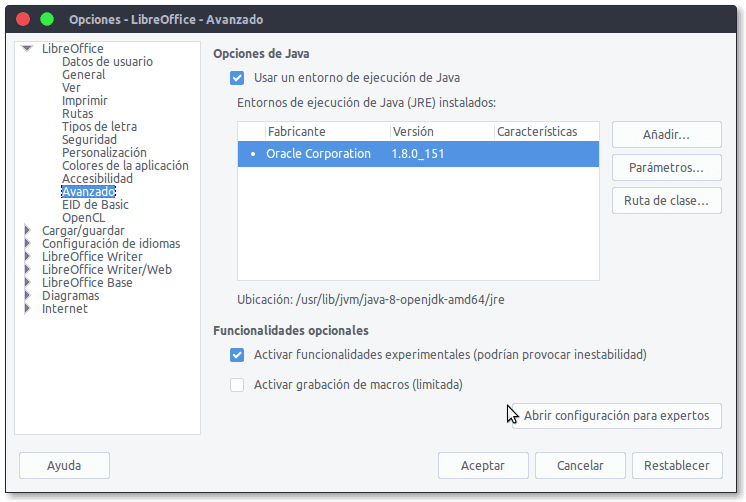
Libreofficeの構成
また、新しいメニューレイアウトをテストするには、[表示] >> [ツールバーレイアウト] >> [Omnibarra]に移動します。
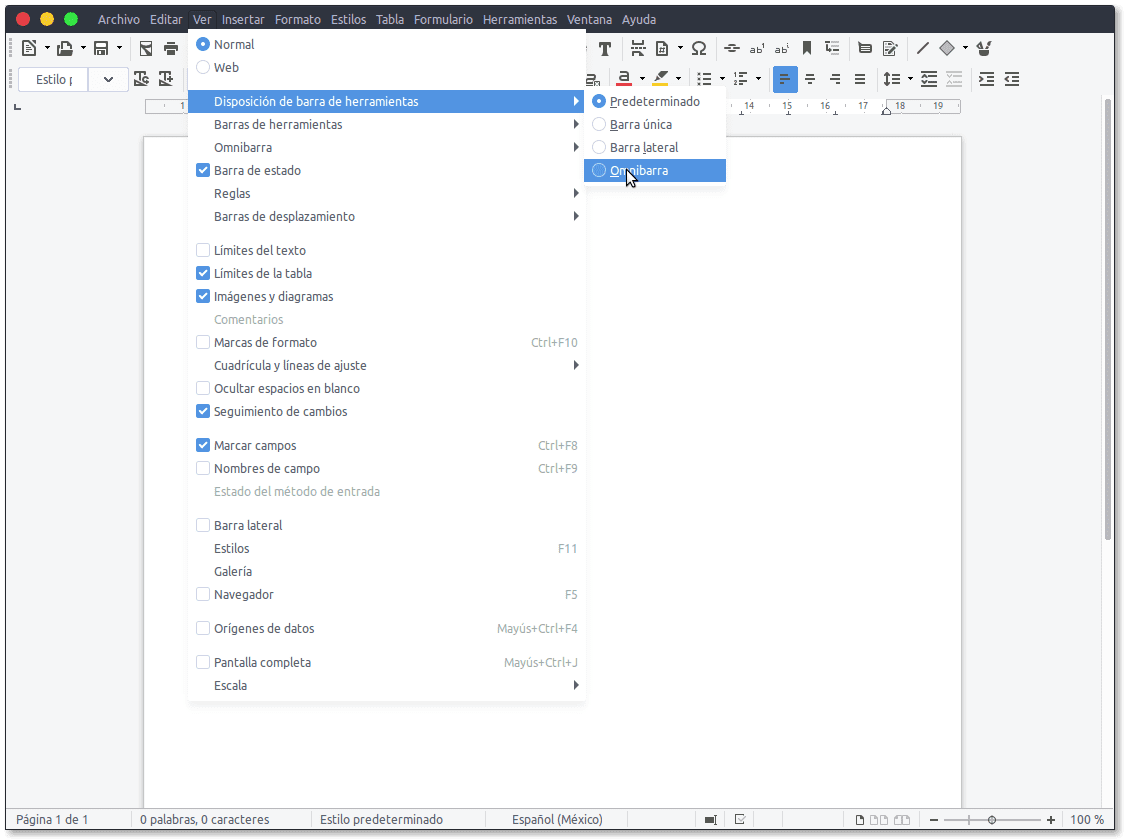
オムニバラをアクティブにする方法
そして、次のようになります。
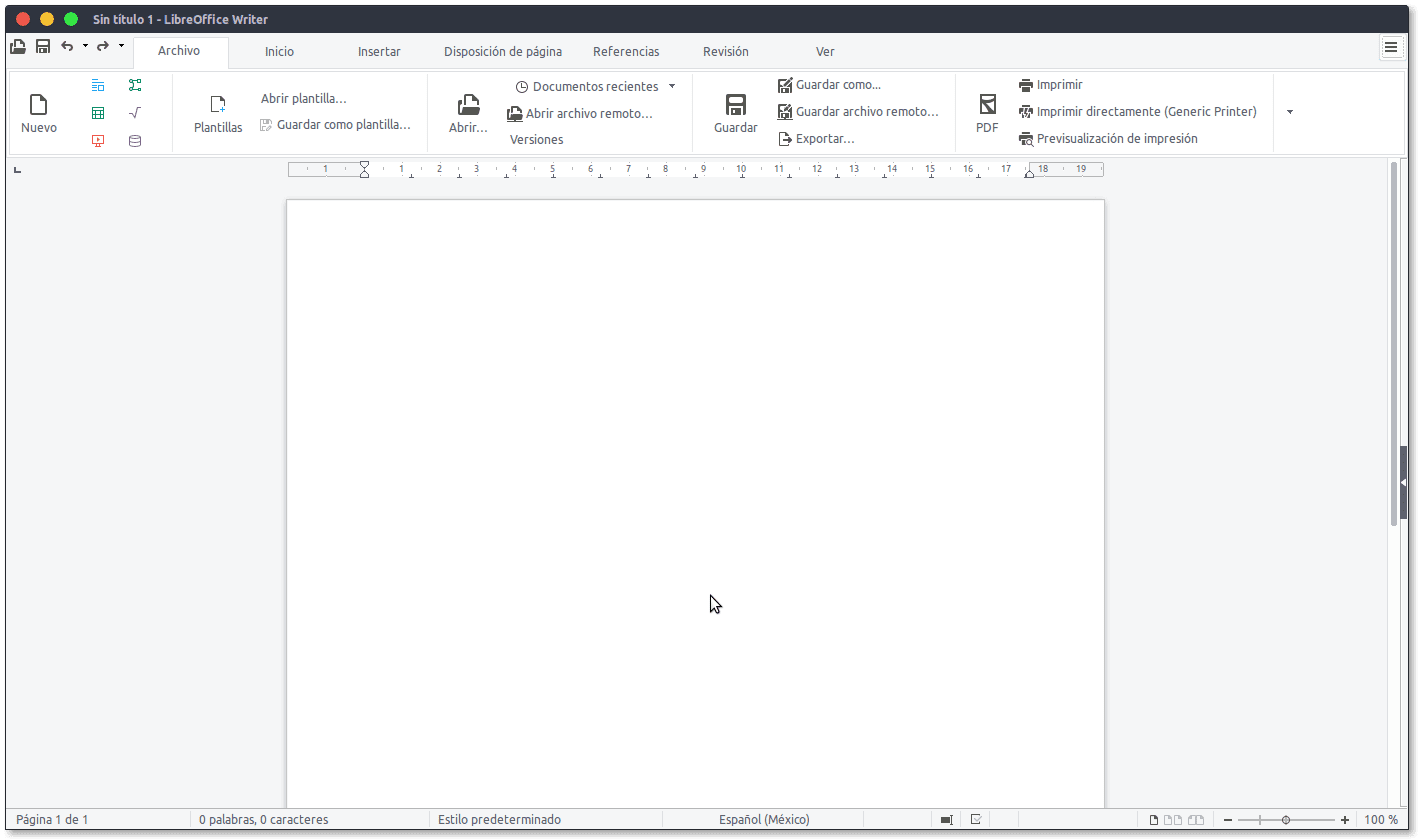
オムニバラ
少なくとも、多くのモックアップ、議論、そして何年にもわたって変更を望んでいた後、彼らがそれを実装した方法が好きです。
結論として、少なくとも私はメニューとツールバーモードを使用するのが好きですが、デザイナーはプログラムをカスタマイズする方法を見つけたので、テープの形が好きな人、単一のバーがあるのが好きな人のために、サイドバーが好きで、16:9の比率で解像度がそれほど大きくない一部のモニターでは、水平方向のスペースを利用することが不可欠であるため、スペースを利用する人。 私のブログエントリから5年後、ユーザーからの連絡がありました。 Libreofficeでさえペットを飼っています。
良い投稿私はそれを試してみようとしています。
最後の写真にはリンクがあります😛
訂正しました、ありがとう。
こんにちは、私はLinuxを初めて使用しますが、スペイン語をLibreOfficeアップデートに適用する方法がわかりません。 情報を教えていただけますか? ありがとうホルヘ
Ubuntuまたはそれに基づく別のディストリビューションを使用する場合、次のコマンドはLibreOffice用のスペイン語パックをインストールします。
sudo apt-get install libreoffice-l10n-en
従来のメニューとツールバーを保持してください! そして、ユーザーの自由な選択を保持してください!
変更を加えましたが、気に入らなかったのですが、どうすれば変更を元に戻すことができますか?
行の右上にメニューが表示されます。
そこに置いてメニューバーを表示し、[表示] >> [ツールバーレイアウト] >> [デフォルト]に戻ります。
こんにちは。 メニューオプションomnibarraを指定し、オプションにマークを付けたままにしておくと、完全にグループ化されたバーになり、はるかに「xulo」で機能的になります。 少なくとも私の好みでは。
ご挨拶。
画像の変更は約15年遅れて届きました...そして私がこの時点でJavaに依存し続けるのは辛いです
😮私はそれが好きです私はそれが好きです、私は彼らがそれをもう少し改善することを願っています